Créer un Document ou Paiement Test
Dernière mise à jour: 27/03/2025
Une option "Test" a été ajoutée au logiciel de facturation en ligne VosFactures, vous permettant de créer des documents de facturation et/ou des paiements "test".
Vous pouvez utiliser cette option Test à tout moment : pendant votre période d'essai et tout au long de votre utilisation pour former vos équipes.
Principe
La fonction Test a été développée non seulement dans le but de vous faciliter l'apprentissage du logiciel, mais surtout afin de bien distinguer vos documents et paiements réels de ceux créés à titre d'essai. Ceci est particulièrement important en cas de contrôle par l'administration fiscale, surtout pour les entreprises françaises.
En effet pour rappel, depuis le 1er Janvier 2018, le logiciel VosFactures est conforme à la loi française "Anti-fraude" répondant, entre autres, aux critères de traçabilité des données. Ainsi en cas de contrôle, l'historique des modifications et suppressions des documents/paiements pourra être transmis.
Il est donc fortement recommandé d'utiliser l'option test si vous faites des essais et créez de "faux" documents et/ou paiements - afin de pouvoir justifier la suppression de telles données.
Voici les caractéristiques importantes :
Marquage :
- Numérotation indépendante des documents test, avec l'ajout du suffixe "_TEST" au numéro ;
- Ajout de la mention "DOCUMENT TEST" sur l'arrière plan des documents test ;
- Ajout de mot "TEST" au nom des paiements.
Irréversibilité :
- Une fois créé, un document ou paiement test reste en mode Test.
Exclusion :
- Les documents et paiements test ne sont pas pris en compte dans votre CA ni dans vos rapports.
Activer l'option Test
A part pour les comptes des utilisateurs basés en France, l'option Test n'est pas activée par défaut.
Pour activer l'option Test, cochez l'option "Documents et/ou Paiements test" depuis Paramètres > Paramètres du compte > Votre compte (dans le paragraphe Autre), sans oublier de sauvegarder.
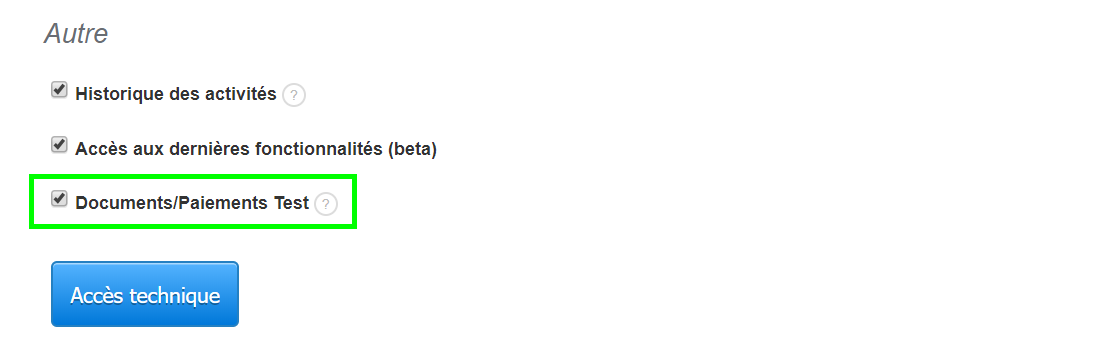
Créer un Document Test
Tous types de documents de facturation disponibles sur le logiciel, aussi bien pour vos Revenus (ventes) que pour vos Dépenses (achats), peuvent être créés en mode Test. Vous pouvez ainsi créer aussi bien des factures Test, que des devis ou des acomptes Test.
Manuellement
Pour créer un document test, il suffit de créer un nouveau document (Revenus > Ajouter), de choisir le type de document et de cocher la case "Document test" situé en haut du formulaire de création du document :

Un communiqué indiquant que le logiciel a changé automatiquement le n° du document s'affiche. Cette numérotation spécifique permet de ne pas perturber la numérotation des "vrais" documents de facturation, et de les distinguer facilement dans la liste de vos documents.
Complétez ensuite le reste du formulaire (coordonnées, ajout des produits/services, mode de règlement, format, etc...) et sauvegardez.
Via l'importation
Si vous créez vos documents en important un fichier, sachez que vous pouvez les importez en tant que documents test en ajoutant simplement une colonne "Test" à votre fichier que vous importerez sous le titre "Test : Document test " et qui aura comme valeur 1. En savoir plus sur l'importation.
Modification/suppression
Vous pouvez modifier ou supprimer un document Test à n'importe quel moment. En effet, les documents test ne sont pas visés par les options de restrictions de modification et/ou suppression des documents éventuellement activées dans vos paramètres du compte. Les documents test créés seront ajoutés à la liste de vos documents (depuis l'onglet Revenus ou Dépenses).
La création d'un document test vous permet ainsi de prendre en main le logiciel, de tester les différents formats proposés, et d'affiner la mise en page de vos documents via les différentes options de personnalisation du logiciel.
Remarque
La fonction Test ne concerne que les documents de facturation. Les documents de gestion de stock ne peuvent pas être créés en mode test.
Créer un Paiement Test
Manuellement
Pour créer un paiement test, il suffit lors de la création du paiement de cocher la case "Paiement test" sur le formulaire de création du paiement. Complétez ensuite le reste du formulaire et sauvegardez.

Les paiements test seront ajoutés à la liste de vos paiements et reconnaissables grâce à l'ajout automatique de la mention (TEST) sur le nom.
Via l'importation
Si vous importez vos relevés bancaires, sachez que vous pouvez les importez en tant que paiements test en ajoutant simplement une colonne "Test" à votre fichier que vous importerez sous le titre "Test : Paiement test " et qui aura comme valeur 1. En savoir plus.
Modification/suppression
Vous pouvez modifier ou supprimer un paiement Test à n'importe quel moment.
Liens associés
Retour




Commentaires
li
25 janvier 2022 10:27:44
Yves
Bonjour,
Oui, vous avez tout à fait la possibilité de créer un devis de même nature que celui que vous avez crée précédemment.
Pour cela, il suffit de cliquer sur l'option "Créer un doc. similaire" accessible:
depuis l'aperçu du document à copier: en cliquant sur le bouton "Plus"
depuis la liste des documents (Onglet Revenus ou Dépenses): en cliquant sur l'icône de roue en bout de ligne à droite du document que vous souhaitez "copier".
Ainsi, le formulaire de création du nouveau document sera pré-rempli à l'identique (client, produits..) et vous pourrez apporter les modifications souhaitées avant de sauvegarder votre document et surtout décocher la case document test.
En espérant vous avoir aidé.
Yves
--
Tel: 33(0)4.83.58.05.64
25 janvier 2022 11:03:47
Emilie
Aucun modeles de factures ne me convient mais il semble difficile d un créer une...
25 janvier 2022 23:07:53
Yves
Bonjour,
En effet si vous souhaitez code un format en HTML il vous faudra l'aide d'un développeur. Actuellement nous proposons :
Choix de format:
Vous pouvez choisir parmi 18 formats (certains font apparaître le taux de tva dans le résumé des totaux) comme expliqué ici
Modification des formats
Ensuite, vous pouvez apporter des modifications au format choisi:
- via l'ajout de codes CSS (en savoir plus).
- via les options qui permettent d'afficher plus ou moins de champs (voir ici)
- via la création d'un format personnalisé si vous avez des connaissances en html et css (voir explications là). Sinon, sachez qu'après étude de faisabilité, nous créons des formats personnalisés pour les abonnements annuels MAX (voir tarifs).
Cordialement,
Yves
Tel: 33(0)4.83.58.05.64
26 janvier 2022 10:23:02
renoulleau
Je souhaite rajouter des lignes sur mes factures et sur mes devis, genre "« TVA non applicable, art. 293 B du Code général des impôts ».
Comment faire? car a chaque facture je suis obligé de le rajouter manuellement.
merci par avance de votre reponse
12 août 2022 15:33:26
Yves
Vous pouvez indiquer cela en complétant la fiche de votre département (Paramètres > Compagnies/Départements puis cliquez sur le nom de votre entreprise).
Vous pouvez l'afficher à deux endroits sur les documents:
1) au niveau des bas de page
sous le paragraphe "Mention légales (apparaîtront en bas de page de vos documents)". En savoir plus
2) au niveau des Informations Spécifiques : Insérer des informations spécifiques et autres mentions
J'espère avoir répondu à votre question. N'hésitez pas à me recontacter si besoin est.
Yves
--
Tel: 33(0)4.83.58.05.64
16 août 2022 10:00:37
David DIAS - AGORI
J'ai une demande d'un client :
"il serait également utile d'ajouter dans le paramétrage de l'activation du mode Test, un filtre par défaut pour que dans l’affichage de Revenus/Tous, le filtre "Documents Test = non" serait activé par défaut."
15 février 2023 10:21:00
Yves
Bonjour,
Nous vous remercions vivement de votre suggestion que nous transmettons au service concerné. Je ne manquerai pas de vous tenir informé de l'évolution d’un éventuel développement.
Yves
--
Tel: 33(0)4.83.58.05.64
15 février 2023 10:39:18
MAUARII
17 mars 2025 03:09:53
Yves
Pour désactiver l'option Test, décochez l'option "Documents et/ou Paiements test" depuis Paramètres > Paramètres du compte > Votre compte (dans le paragraphe Autre), sans oublier de sauvegarder.
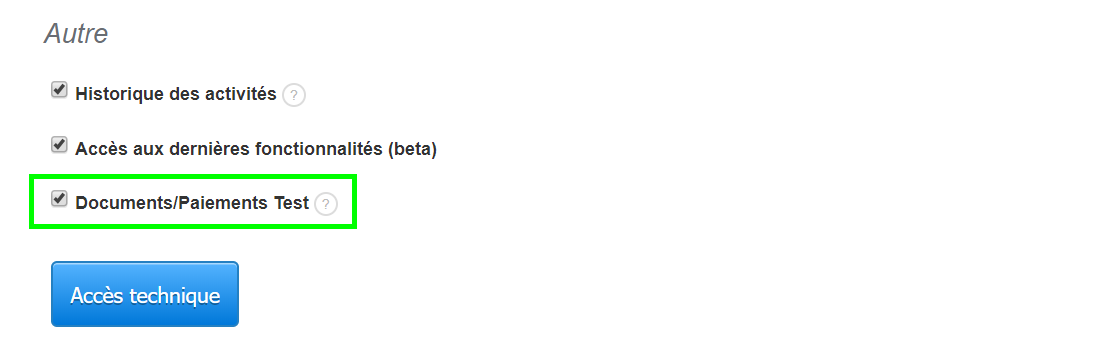
Cordialement,Yves
17 mars 2025 09:58:10
Kevin R
Nous aimerions utilisez ce mode test pour notre environnement de DEV et que nos essais fonctionnent tous avec ce mode .
26 mars 2025 20:46:34
Yves
Que souhaitez vous obtenir ? Quelle est votre requête API?
Cordialement
Yves
27 mars 2025 12:24:57
Ajouter un commentaire